Разделы
Порядок добавления и форматирования компонента-абзаца
- Перейдите к странице, которую хотите изменить, и убедитесь, что переключатель
 переведен в положение Редактировать.
переведен в положение Редактировать. - Добавьте компонент на страницу.
- Нажмите на компонент-абзац, чтобы ввести текст заголовка. На данный текст распространяется форматирование стиля по умолчанию данного компонента.
- Чтобы добавить в абзац видео (
 ), изображение (
), изображение ( ) или элемент контента (
) или элемент контента ( ), нажмите на соответствующий значок. Выберите актив, чтобы добавить и задать настройки нужным образом. Например, вставьте элемент контента и выберите разные виды, чтобы управлять сложными макетами в абзаце.
), нажмите на соответствующий значок. Выберите актив, чтобы добавить и задать настройки нужным образом. Например, вставьте элемент контента и выберите разные виды, чтобы управлять сложными макетами в абзаце. - Чтобы добавить абзац в компоненте абзаца, просто нажмите клавишу Enter.
- Порядок добавления ссылки в абзаце:
- Введите и выберите текст, который требуется использовать в качестве текста ссылки, а затем нажмите
 .
. - Щелкните Выбрать тип ссылки и выберите один из описанных ниже вариантов.
-
Веб-страница: укажите полный URL-адрес внешней страницы или сайта и выберите, где следует открыть ссылку.
-
Страница сайта: используйте средство выбора страниц, чтобы выбрать страницу на текущем сайте, и укажите, где следует открыть ссылку. Можно указать дополнительные параметры URL-адреса в формате key1=value1&key2=value2. Поддерживаются пустые значения; например, key1=&key2=value2. Также можно указать URL-привязку, но необходимо добавить специальный макет раздела "Привязка" к месту на целевой странице сайта, где требуется разрешить ссылку на привязку, и указать такое же имя привязки в настройках макета, которые использовались при определении действия триггера.
Примечание.:
Макет раздела "Привязка", необходимый для использования URL-привязок, предоставляется в инструментарии OCE. Сведения о том, как получить набор инструментов, см. в разделе Разработка с помощью инструментария OCE. -
Выгрузка файла: выгрузите указанный файл из репозитория. Выберите файл.
Выбрав цифровой актив, можно выбрать определенное представление. Если не выбирать представление, будет использоваться исходный размер. Чтобы вместе с сайтом публиковалась последняя версия актива, установите флажок Использовать последнюю версию актива. Если не установлен флажок Использовать последнюю версию актива, то используется последняя опубликованная версия, а не более новая черновая версия, если таковая существует.
-
Предварительный просмотр файлов: предпросмотр (или выгрузка) выбранного файла, наложенного на полутемную неактивную версию страницы.
-
Элемент контента. Выберите элемент контента в связанном репозитории активов, выберите страницу сведений, которую требуется отобразить, и укажите страницу, которую нужно открыть в том же или новом окне.
-
Электронная почта: укажите действительный адрес электронной почты и, при необходимости, тему. Результирующее сообщение открывается или отправляется с помощью клиента электронной почты, используемого по умолчанию.
-
Карта: введите действительный адрес или координаты и выберите, где должна открываться карта, в браузерах для настольных компьютеров и мобильных устройств.
-
Телефонный вызов: введите действительный номер телефона.
Чтобы удалить ссылку, нажмите в любом месте текста ссылки и нажмите
 .
. -
- Введите и выберите текст, который требуется использовать в качестве текста ссылки, а затем нажмите
- Чтобы изменить форматирование по умолчанию любой части текста, выделите текст, который нужно форматировать, затем выберите на панели инструментов форматирования любой из вариантов форматирования, такой как шрифт, цвет или выравнивание. В зависимости от темы могут отображаться не все эти параметры.
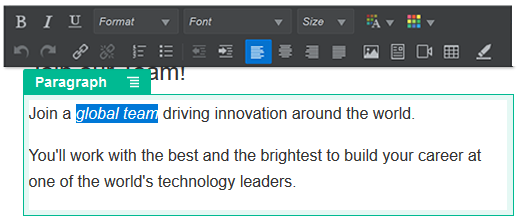
Описание иллюстрации GUID-C0CE9D95-5469-4A4D-8DF8-F412BEBFD2C9-default.png
Вносимые изменения применяются немедленно. Такие изменения форматирования накладываются поверх базового стиля. В случае изменения базового стиля переопределения сохраняются.
- Чтобы удалить форматирование, примененное с помощью данных параметров, выделите текст и нажмите
 .
.